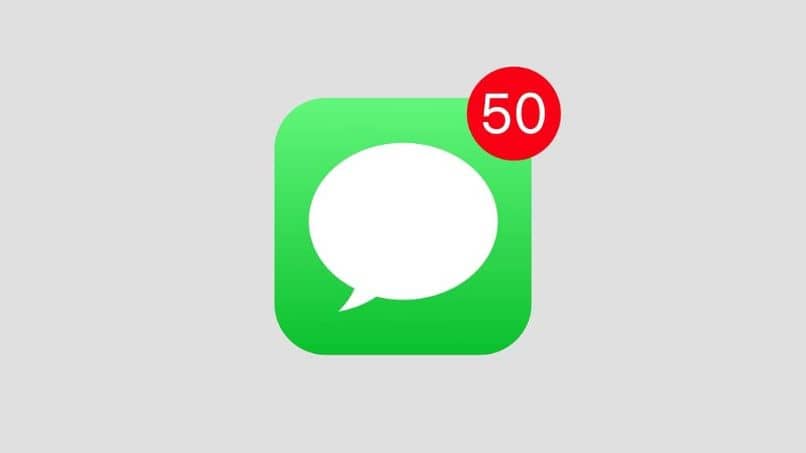
Menestyvän yrityksen ja sen välillä on ero sen tarjoamien palvelujen määrällä ja laadulla. Ja ei ole epäilystäkään siitä, että Apple on yksi parhaista elektroniikan kehitysyrityksistä sen lisäksi, että se tarjoaa suuren määrän palveluja, joita voimme hoitaa mieltymyksemme mukaan. Jos sinulla on iMessage ja haluat hallita sitä, näytämme sinulle tässä artikkelissa iMessagen ulkoasun poistaminen käytöstä Macissa ja iPhonessa.
iMessage on yksi eniten käytetyt kuriiripalvelut Applen käyttäjät. Jos tämä on sinun tapauksesi ja haluat määrittää sen mieleiseksesi, ei hätää, koska tässä näytämme sinulle, kuinka voit tehdä sen helposti; Et tule katumaan jatkaaksesi lukemista ja selvittämistä.
Kuinka poistaa iMessagen ulkonäkö käytöstä?
Kaikki ne, jotka ovat osa Applen laajaa ja monipuolista maailmaa, voivat olla yhtä mieltä siitä, että heidän on alettava käyttää sitä siirtyessään sinne suuri määrä palveluja ja alustoja samaa. Voimmeko tallentaa tiedostot ja valokuvat, kuunnella musiikkia, josta pidämme eniten, tai pitää yhteyttä keneen tahansa, haluamme yksi työkalu melkein kaikkeen mitä vain voimme ajatella.
Ja yksi näistä hyödyllisistä työkaluista on iMessage. Tämän Applen kehittämän viestialustan avulla voimme lähettää ja vastaanottaa tekstiviestejä iPadilla, Macilla, iPhonella ja kaikilla yrityksen käynnistämillä laitteilla.
Mutta ongelma ilmenee, kun Apple-laitteiden omaavien on siirryttävä toiseen käyttöjärjestelmään, jättäen iMessage-tilinsä taakse. Näin tapahtuu, vaikka pysähdymme kirjoittaa ja lähettää viestejä, ne, jotka lähettävät meidät, saapuvat edelleen jonnekin, vain se ei tule uuteen laitteeseemme.
Vaikka on totta, että monet meistä voisivat käyttää iMessagea helposti Androidissa, saatamme myös yksinkertaisesti haluta poistaa sen käytöstä. Lue ja saat selville, kuinka se tehdään vain muutamalla yksinkertaisella vaiheella.
Kuinka poistaa se käytöstä Macissa?
Ensinnäkin, kun vaihdat käyttöjärjestelmää, on hyvä, että poistamme iMessage-tilimme kaikista tällä hetkellä käyttämistämme Apple-laitteista. Jos sinulla on Mac ja haluat aloittaa tietokoneen käytön jonkin muun käyttöjärjestelmän kanssa, voit saavuttaa Poista iMessage käytöstä helposti pystyä tekemään se ilman siteitä. Sinun on noudatettava seuraavia vaiheita:
- Aloita käynnistämällä Mac.
- Siirry Viestit-sovellukseen.
- Napsauta nyt ”Viestit” -vaihtoehtoa.
- Valitse ”Asetukset”.
- Etsi ja valitse sitten vasemmalla olevasta luettelosta iMessage-tilisi.
- Poista ”Poista tämä tili käytöstä” -vaihtoehdossa ruutu poistaaksesi sen käytöstä.

Siinä kaikki! Kun olet noudattanut näitä vaiheita, voit hengittää helposti tietäen, että olet pystynyt poistaa iMessagen ulkoasun käytöstä tehokkaasti Macista. Jos sinulla ei ole Macia suorittamaan tätä menettelyä, voit poistaa iMessagen käytöstä ja ottaa sen käyttöön kaikissa iPhonen iOS-puhelimissa.
Kuinka poistaa iMessagen ulkonäkö iPhonessa?
Tämä menettely on käytännössä sama kaikilta iPhonilta, vain sopeutumalla kunkin ominaisuuksiin. Vaiheet iMessagen ulkoasun poistamiseksi käytöstä iPhonessa ovat hyvin yksinkertaisia. He ovat:
- Syötä iPhonen asetuksista.
- Valitse vaihtoehto ”Viestit” tai espanjankieliset viestit.
- Kun olet sen sisällä, aseta iMessage-ruutu ”Pois”.
Älykäs! Toki tiedämme, että Apple ajattelee kaikkea, koska voimme iOS 10: stä lähtien poista puhelinnumeromme iMessagesta vain poistamalla SIM-kortti iPhonestamme. Pidä mielessä, että tili on silti tarpeen poistaa käytöstä Macista tai iPadista, mutta olemme jo ottaneet ison askeleen sen poistamiseksi käytöstä.
Meidän on myös muistettava, että kun alamme käyttää iMessage-tiliä, puhelinnumeromme, sähköpostiosoitteemme ja Apple-tunnuksemme on linkitetty siihen. Tästä syystä on välttämätöntä, että osaamme sulkea tai kirjautua sisään Apple ID -tunnuksilla iPhonessa, jotta koko deaktivointi suoritetaan tällä tavalla. paljon yksinkertaisempi. Toivomme, että kaikesta tästä tiedosta voi olla hyötyä sinulle.